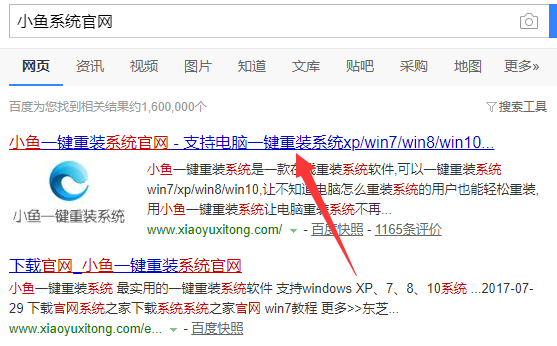
diskgenius怎么用呢?diskgenius是一款分区工具和数据恢复为一体的软件,想要使用它我们需要制作一个U盘启动盘进入PE系统才能无忧使用。接下来,我就将diskgenius使用教程教给你们。
diskgenius怎么用
准备工具:
1、U盘
2、可以正常上网的电脑
详细步骤:
1、首先找一台可以上网的电脑,浏览器搜索【小鱼系统官网】,下载小鱼一键重装系统官网。将8G的U盘插入此电脑,并备份U盘内重要资料。
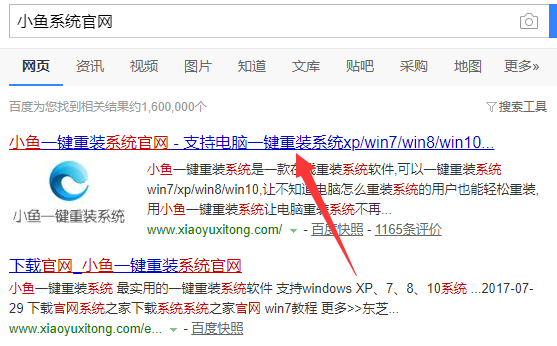
2、打开小鱼一键重装系统,选择左侧的制作系统,点击开始制作。
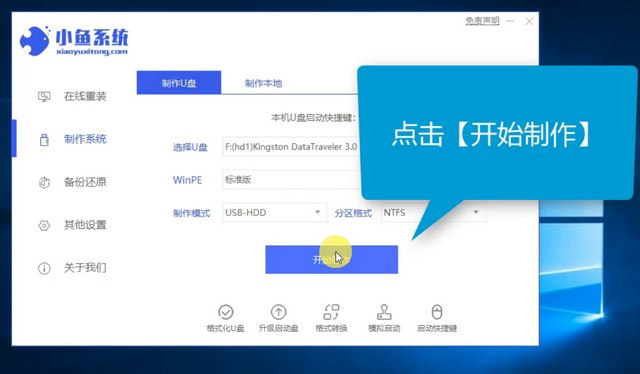
3、想要安装系统可以选择一款系统进行下载,不需要的话直接点击开始制作。
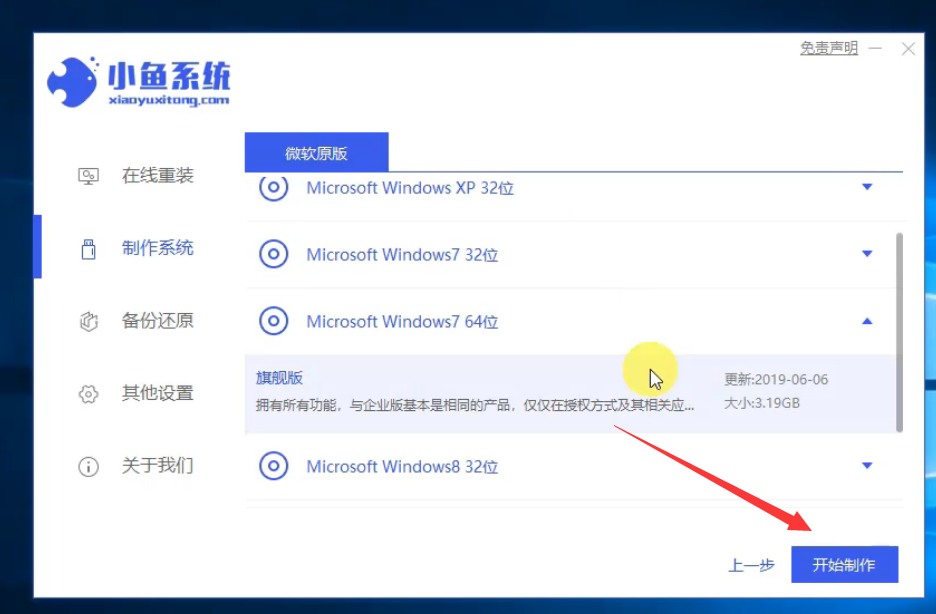
4、出现备份U盘资料界面,点击确定。
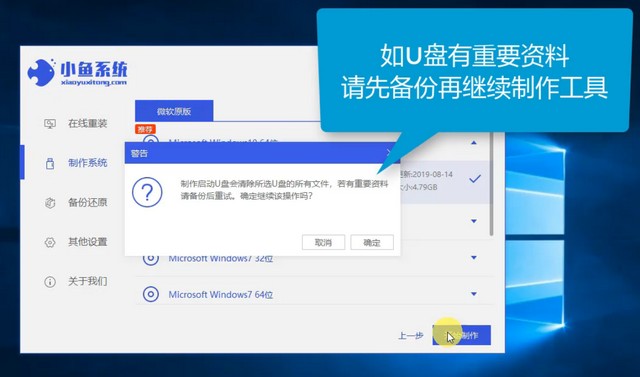
5、系统下载完成,出现启动U盘制作成功的提示拔出U盘,点击快捷键可以查询自己电脑的U盘启动热键。
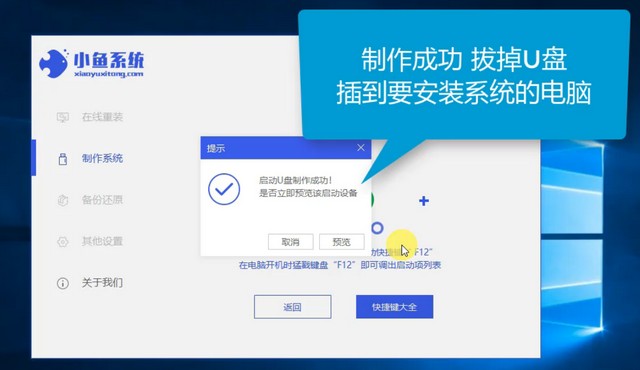
7、将U盘插入需要使用diskgenius的电脑上,按下开机键,立即敲击U盘启动热键,窗口中选择U盘选项,回车即可。
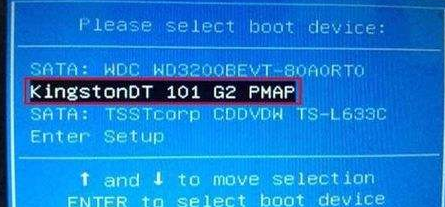
8、出现小鱼系统PE选择界面,使用方向键选择【01】选项,回车。
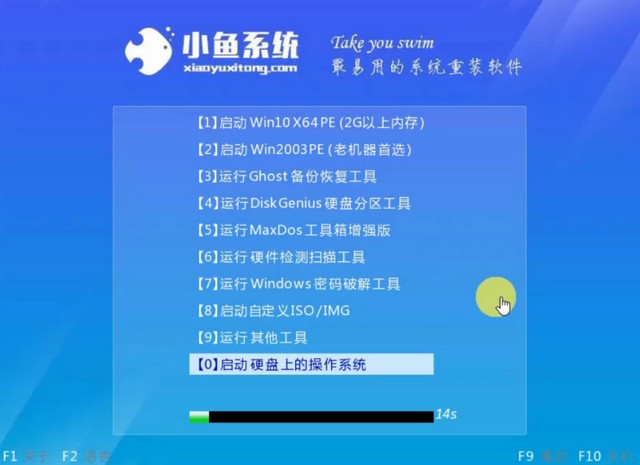
9、进入PE系统界面,就会看到上面有很多软件,双击diskgenius软件将其打开,上方有很多功能,比如文件,硬盘,分区,工具等,如果你的硬盘没有分区,可以点击建立新分区。
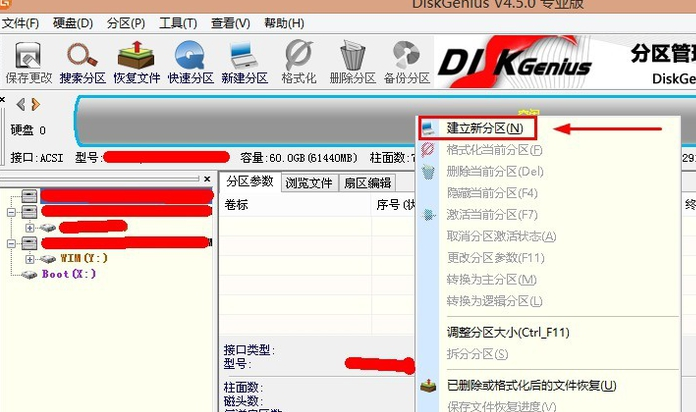
10、会弹出窗口,选择需要的分区类型,分区大小,对齐方式,点击确定即可。
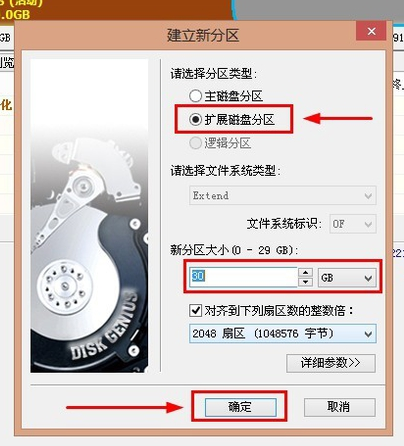
11、也可以在建立的新分区中建立逻辑分区
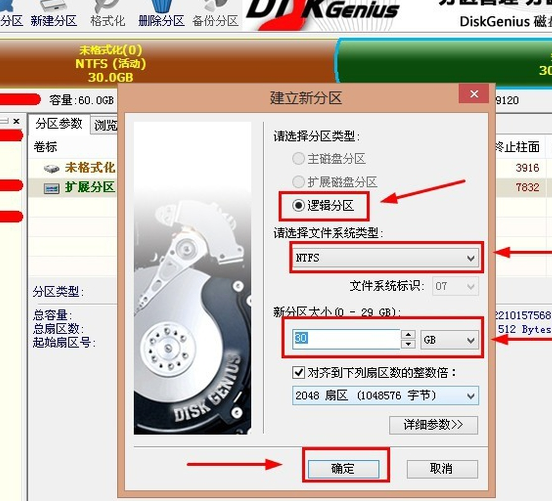
12、当然,上方有很多其他功能,可以点击帮助查看使用方法,最后设置完成只需保存更改即可,
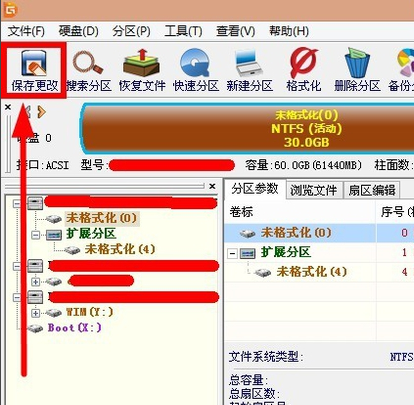
以上就是diskgenius软件怎么用的详细步骤啦,你学会了吗?






 粤公网安备 44130202001059号
粤公网安备 44130202001059号